

Получите СКИДКУ 93% на всю жизнь
Эксклюзивное предложение
Не пропустите эту сделку, она поставляется с Менеджером паролей БЕСПЛАТНО.
Получить 93% выкл на FastestVPN и пользу ПасХалк Менеджер паролей бесплатно
Получить эту сделку сейчас!By Ник Андерсон Без комментариев 4 минут
Для всех устройств, подключающихся к Интернету, требуется уникальный адрес, который является IP-адресом. Интернет — это не один центральный сервер, расположенный в каком-то здании, к которому каждый день подключаются миллиарды компьютеров. Это миллиарды компьютеров, соединенных в одну гигантскую глобальную сеть. Почти в каждом, если не в каждом, доме сегодня есть несколько устройств, и все они одновременно выходят в Интернет через маршрутизатор.

DHCP является частью процесса, который обеспечивает бесперебойную работу без ручного вмешательства. Он обрабатывает запросы устройств, запрашивающих подключение и использование шлюза для доступа в Интернет.
Протокол динамической конфигурации хоста (DCHP) — это сетевой протокол, предназначенный для назначения IP-адресов и других параметров подключаемым устройствам. Динамическая часть DHCP относится к его способности динамически распределять доступные IP-адреса.
DHCP-сервер — это часть маршрутизатора, которая подтверждает запросы, поступающие от устройств, для IP-адрес. DHCP-сервер ищет параметры, такие как шлюз по умолчанию, DNS-сервер, диапазон IP-адресов, и назначает один из этих параметров. Он полностью автоматический, поэтому сетевому администратору не требуется ручное вмешательство.
Без DHCP-сервера сетевому администратору или пользователю, имеющему доступ к маршрутизатору дома, пришлось бы вручную добавлять устройства и назначать IP-адреса. Проблема с этим подходом заключается не только в требуемых усилиях, но и в том, что необходимо предотвратить несоответствие IP-адресов. IP-адрес, назначенный одному устройству, не должен конфликтовать с другим в сети. Кроме того, по мере вывода устройств из эксплуатации IP-адреса должны освобождаться, чтобы освободить место для новых. Однако это не проблема для домов, где количество доступных IP-адресов намного превышает количество присутствующих устройств. Но это проблема для офисов и университетских городков, где каждый день подключаются новые устройства.
Настроить DHCP для дома несложно. В качестве предварительного условия у вас должен быть доступ к маршрутизатору. Если у вас есть модем, то этот метод неприменим, поскольку модемы не способны выполнять функции маршрутизации. Большинство людей используют эти два термина как синонимы. Об отличиях модема от роутера вы можете узнать в нашем blog здесь.
Маловероятно, что сегодня пользователи — за исключением нескольких — используют модем с одним портом Ethernet. Интернет-провайдеры (ISP) предлагают устройства с функциями модема и маршрутизатора.
Вы можете легко получить доступ к интерфейсу устройства для таких настроек, как включение или отключение DHCP-сервера, назначение статического IP-адреса для устройств, управление пропускной способностью, управление арендой IP-адресов и многое другое.
У каждого производителя есть свой визуальный интерфейс для своих маршрутизаторов, но меню должно быть знакомым для всех.
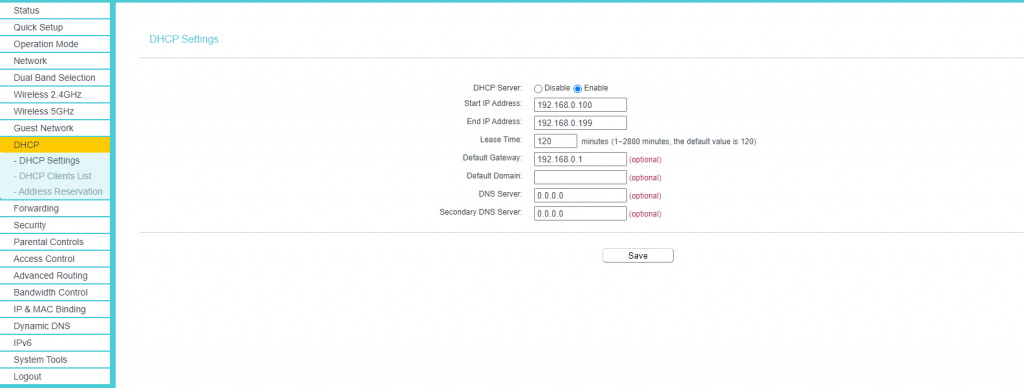
Как использовать статический IP-адрес для устройств
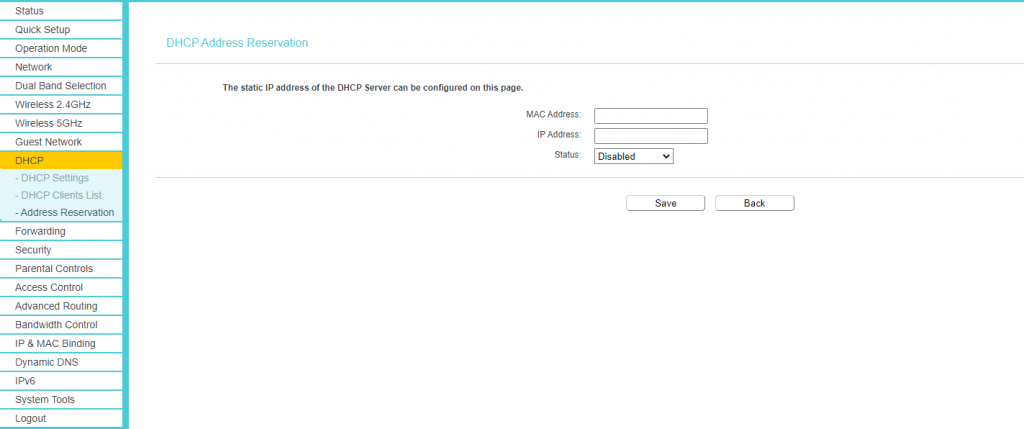
Статический IP-адрес полезен, если у вас дома есть устройства IoT, такие как камеры наблюдения. Статический IP-адрес необходим для удаленного доступа или для размещения устройства в демилитаризованной зоне, например игровой приставки. Однако его также можно использовать для управления пропускной способностью. Ширина полосы является ценным, а контроль пропускной способности является удобной функцией, если вы хотите ограничить скорость загрузки / выгрузки, которую устройство может использовать для подключения к Интернету.
Чтобы изменения вступили в силу, потребуется перезагрузить устройство.
Заключение
DHCP невероятно полезен. Как домашний пользователь, вы хотели бы всегда держать его включенным. Подобно NAT, это одна из тех функций, которые кажутся невидимыми, но имеют большое значение для удобства работы.
© Copyright 2024 Самый быстрый впн - Все права защищены.


Не пропустите эту сделку, она поставляется с Менеджером паролей БЕСПЛАТНО.
На этом веб-сайте используются файлы cookie, чтобы мы могли предоставить вам наилучшие возможности для пользователей. Информация о файлах cookie хранится в вашем браузере и выполняет такие функции, как распознавание вас, когда вы возвращаетесь на наш сайт, и помогаете нашей команде понять, какие разделы веб-сайта вы найдете наиболее интересными и полезными.
Строго необходимое Cookie должно быть включено всегда, чтобы мы могли сохранить ваши настройки для настроек cookie.
Если вы отключите этот файл cookie, мы не сможем сохранить ваши предпочтения. Это означает, что каждый раз, когда вы посещаете этот сайт, вам нужно снова включить или отключить файлы cookie.


